Crear pasivos
Crear pasivos
Opción del menú Pasivos utilizada para crear pasivos.
Se encuentra en SistemaLC --> Pasivos --> Crear pasivos
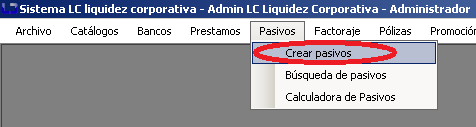
Al abrirla se visualiza la siguiente ventana:
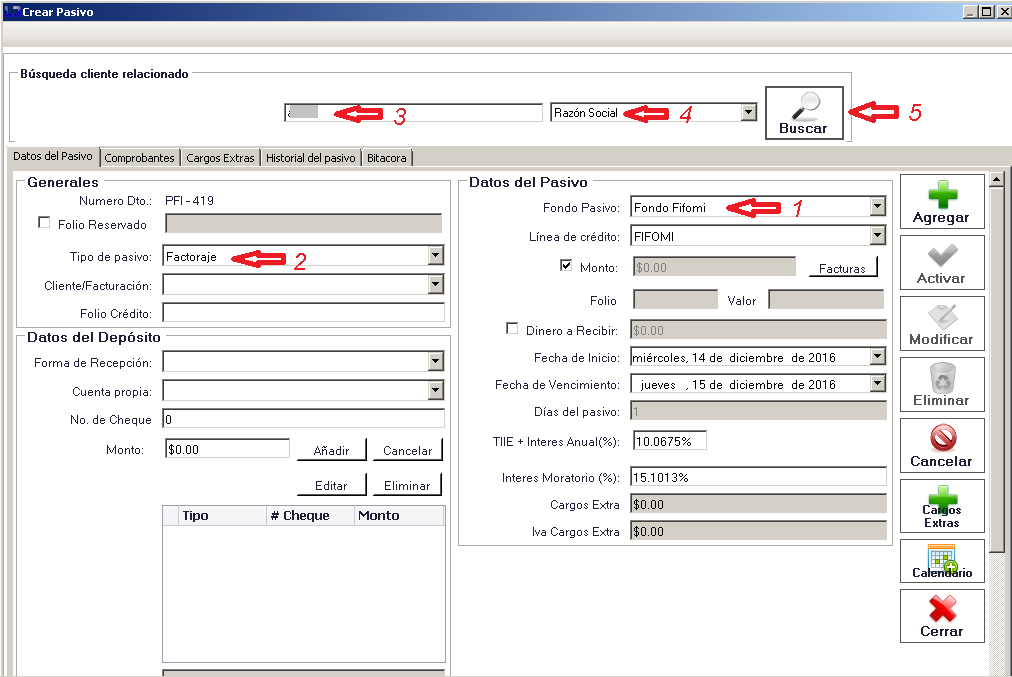
Para crear el pasivo se requieren capturar los siguientes datos:
1.- Seleccionar fondo del pasivo, en este caso Fondo FIFOMI.
2.- Seleccionar el Tipo de pasivo, Factoraje.
3.- Buscar cliente colocando los datos a buscar.
4.- Seleccionar tipo de búsqueda. (Por ejemplo: Razón Social)
5.- Dar clic en el botón Buscar.
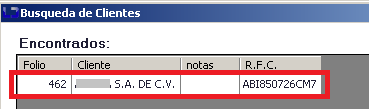
Una vez obtenidos los resultados de la búsqueda del cliente se debe seleccionar mediante doble clic, los datos del cliente se llenarán automáticamente en la ventana de creación de pasivo.
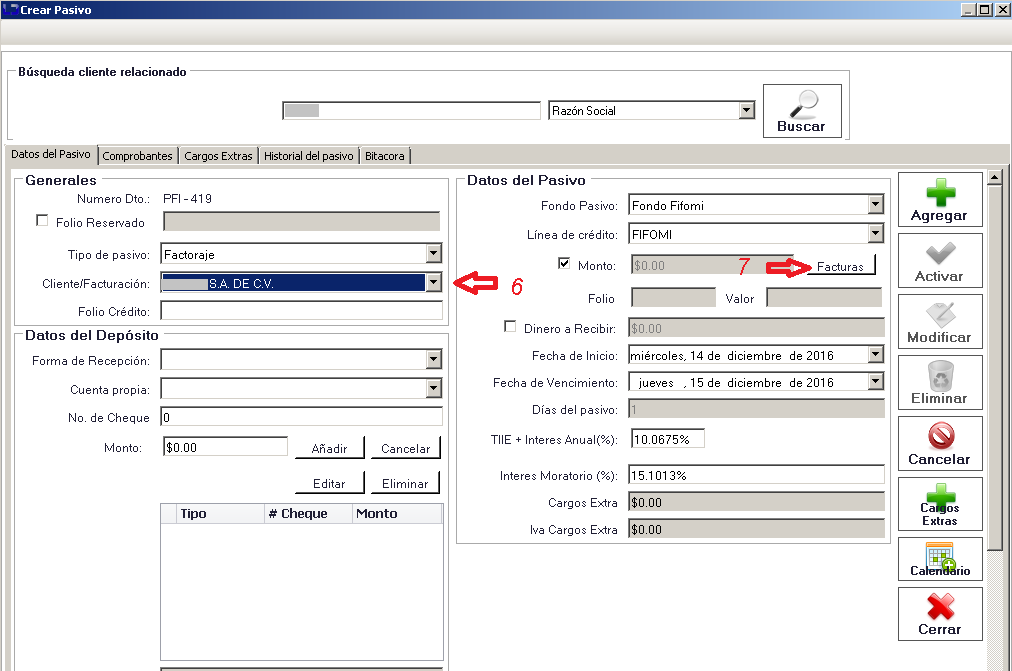
6.- Después de la búsqueda el cliente aparece en el campo Cliente/Facturación.
7.- Agregar Facturas dando clic en el botón Facturas que se habilita cuando el Tipo de pasivo es Factoraje.
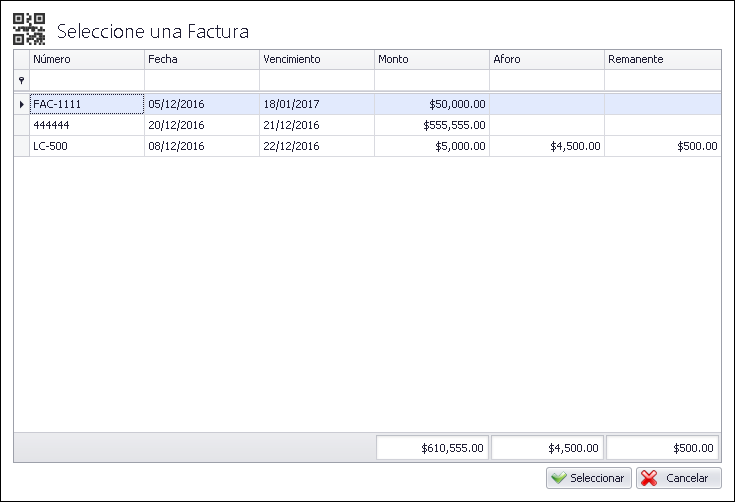
Se abrirá una ventana con las facturas disponibles para elegir, estas facturas debieron ser capturadas previamente desde el menú Factoraje --> Factoraje Electrónico.
Para elegir una factura es necesario dar doble clic sobre la misma.
Los datos de dicha factura aparecerán en la ventana Crear Pasivo y no serán modificables.
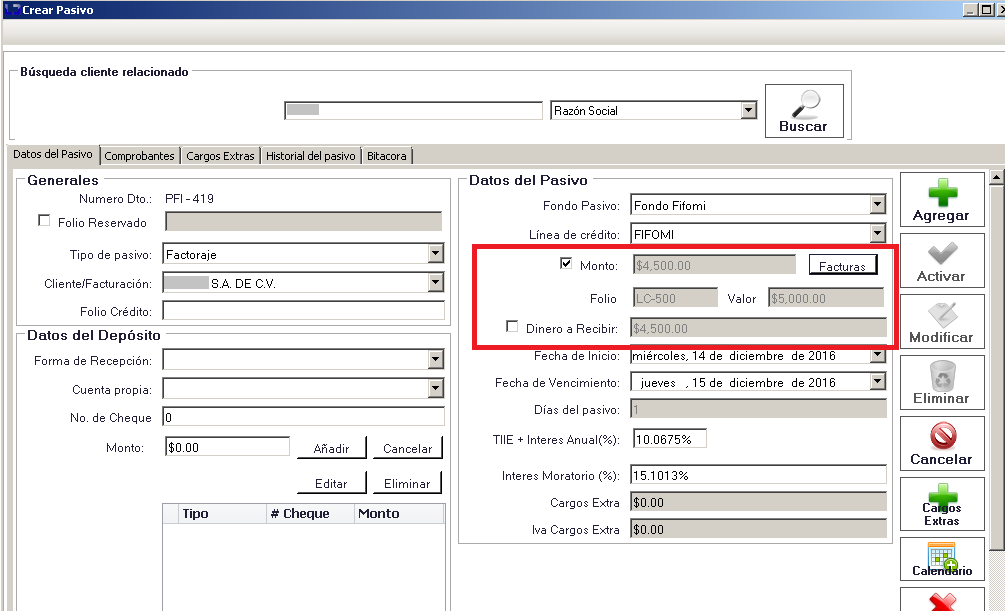
Capture el monto a prestar, especifique su fecha de inicio y vencimiento.
Capture las tasas indicadas de acuerdo al fondo.
En datos del depósito seleccione la forma de depósito, así como el dinero a recibir, posteriormente de clic a agregar.
Al finalizar pulse el botón agregar. Y confirme los datos según el detalle que se ve mas adelante en el punto 4 “Datos del pasivo”.
Detalle de secciones de la pantalla Crear Pasivo
Agregar: Una vez agregado los datos del pasivo, al pulsar se mostrara la ventana de confirmación pasivo, verifique los datos y active la casilla correspondiente a cada apartado, al finalizar pulse el botón agregar o si desea cambiar un dato pulse cancelar.
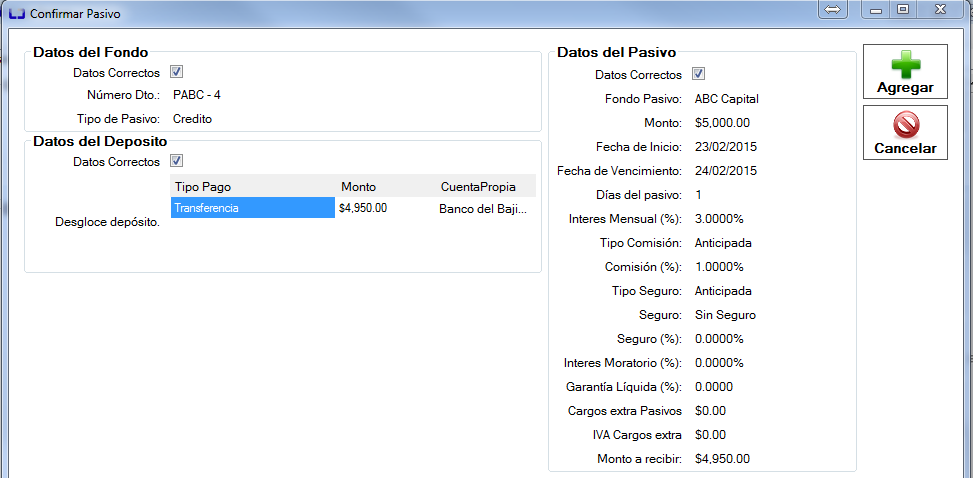 .
.
Si pulsa el botón agregar, aparecerá la ventana de opción de activación.
- Activar: Activa el pasivo y le asigna un folio, según su consecutivo y fondo.
- Guardar: Deja el pasivo en estatus pendiente, sin un folio. No afecta saldos.
- Cancelar: Cierra la ventana.
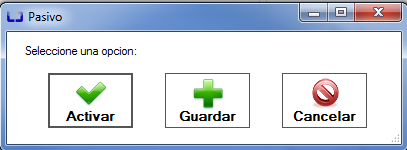
- Activar: Por default este botón estará deshabilitado, hasta que cargue un pasivo en estatus pendiente, desde aquí se podrá activar, aparecerá la ventana de confirmar pasivo para verificar cada dato y solo será necesario dar clic en agregar para que se active.
- Eliminar: Elimina el pasivo existente siempre y cuando no tenga un comprobante creado, pide la razón de eliminación.
- Cancelar: Deshace los cambios en pantalla.
- Cargos Extras: Permite agregar cargos extras al pasivo.
- Cerrar: Cierra el modulo.
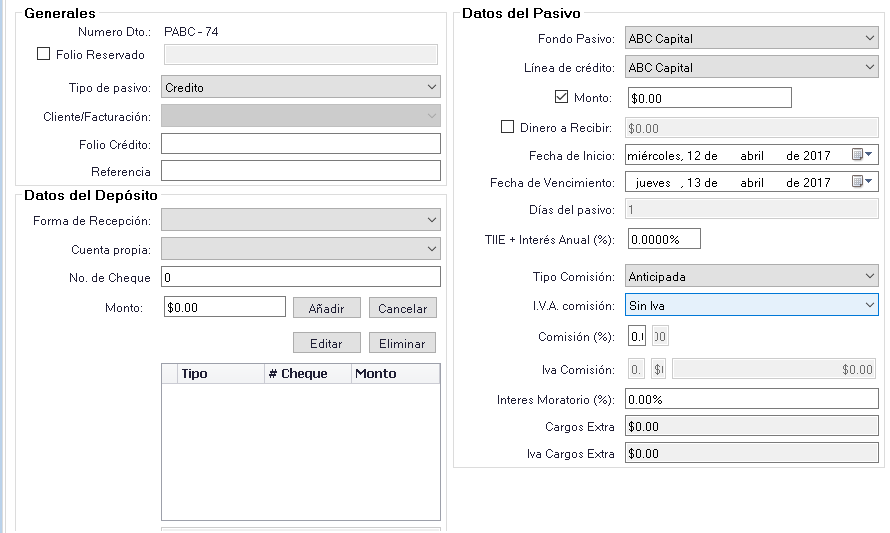
- Apartados pantalla pasivo.

En general la ventana pasivos se compone de los siguientes apartados.
- Datos del pasivo: Información general del pasivo.
- Comprobantes: Permite crear un comprobante por pago hecho.
- Cargos Extras: Muestra los cargos que ha tenido el crédito, también es posible añadir.
- Historial del pasivo: Muestra cada pago hecho y su fecha de pago.
- Bitácora. Permite agregar comentarios, se especifica la fecha y la descripción, no es posible eliminarlos.
- Datos Generales.
- Numero Dto. Se indica el folio consecutivo que se tenga a partir del fondo seleccionado en fondo pasivo.
- Folio reservado: Si se desea asignar reservar el folio para que no se ocupe por otro crédito es necesario activar la casilla.
- Datos del depósito:
Es posible agregar varias formas de entrada de dinero, solo es cuestión de seleccionar los parámetros y dar clic en añadir, en caso de que el dato este incorrecto solo es necesario seleccionarlo de la lista y dar clic en editar o eliminar ya sea el caso, posteriormente guardar.
- Forma de recepción: Medio como entrara el dinero ya sea cheque, transferencia, etc.
- Cuenta Propia: cuenta de la empresa donde se recibe.
- No. de cheque: Número del cheque en caso de que se reciba por cheque.
- Monto: Monto nominar por el concepto a agregar.
- Total: Monto global de los conceptos registrados.
- Datos del pasivo.
- Fondo Pasivo: Aquí se selecciona el fondo del que se percibirá el recurso.
- Monto: Cantidad a percibir.
- Nota la cantidad a percibir debe de ser igual al total del apartado datos del depósito.
- Fecha Inicio y Vencimiento: Fechas asignadas a la duración del pasivo.
- Días del pasivo: se calculan de forma automática.
- Tiie + Interés Anual: Aquí se captura la tasa anual y además de esto automáticamente el sistema adicionara la tiie.
- Tipo Comisión: Se selecciona si se paga antes, es en efectivo o en liquidación.
- IVA comisión: En caso de que se cobre iva se seleccionara.
- Comisión (%): Aquí se captura el monto que se pagará de comisión.
- Interés moratorio: Tasa que se pagara de interés moratorio.
- Cargos Extras: Si hubo un cargo extra se añadirá en este control
- IVA Cargos Extras: Iva perteneciente al cargo extra.
Nota: algunos o todos los campos anteriores estarán o no disponibles dependiendo del fondo seleccionado.
Existen fondos que están identificados con un crédito, estos no se podrán crear de forma manual, el mismo sistema los va a crear de forma automática cuando se cree un activo perteneciente a este fondo
Creado con el Personal Edition de HelpNDoc: Crear fácilmente páginas web de ayuda